Содержание
Ваш iPad отключен? Как это исправить с помощью iTunes или iCloud
28 сентября 2021 г.
От телешоу и фильмов до последних новостей и наших любимых книг — наши планшеты iPad® информируют нас и развлекают, где бы мы ни находились. Но когда экран отключен, мы можем упустить важную информацию, например, что произойдет в следующем эпизоде Теда Лассо.
Не беспокойтесь — в Асурионе, когда техника выходит из строя, мы ее чиним. От неисправных сенсорных экранов до устаревшего программного обеспечения — наши специалисты решат проблемы с вашим iPad. Вот их руководство о том, почему ваш iPad отключен и что вы можете сделать, чтобы это исправить.
Почему мой iPad отключен?
Если вы слишком много раз ввели неправильный код доступа, ваш iPad отключится, чтобы защитить вас от хакеров или воров.
Но что произойдет, если его случайно отключит ребенок или друг? К сожалению, ваш iPad не заметит разницы — после 10-й попытки он автоматически заблокируется, чтобы заблокировать нарушение безопасности. К счастью, есть шаги, которые вы можете предпринять, чтобы восстановить или сбросить его. Если на вашем iPad есть ужасное сообщение об отключении, вот как вернуть его к жизни.
К счастью, есть шаги, которые вы можете предпринять, чтобы восстановить или сбросить его. Если на вашем iPad есть ужасное сообщение об отключении, вот как вернуть его к жизни.
Как починить отключенный iPad с помощью iTunes
Чтобы использовать этот метод, все, что вам нужно, это компьютер с приложением iTunes® и кабель для зарядки, который входит в комплект вашего iPad.
1. Переведите iPad в режим восстановления
Это позволит вам обойти пароль на экране.
Для iPad без кнопки «Домой»:
- Подключите iPad к компьютеру.
- Нажмите и удерживайте верхнюю кнопку и кнопку увеличения или уменьшения громкости, пока не появится ползунок отключения питания. Перетащите ползунок, чтобы выключить устройство.
- Удерживайте верхнюю кнопку, пока не появится экран режима восстановления — вы должны увидеть черный экран с изображением кабеля, подключенного к компьютеру.
Для iPad с кнопкой «Домой»:
- Убедитесь, что iPad не подключен к компьютеру.

- Нажмите и удерживайте верхнюю кнопку, пока не появится ползунок отключения питания. Перетащите ползунок, чтобы выключить устройство.
- Подключите iPad к компьютеру, удерживая кнопку «Домой». Продолжайте удерживать ее, пока не увидите экран режима восстановления.
Обеспечьте бесперебойную работу своего планшета
Наши специалисты могут помочь. Запишитесь на ремонт или посетите ближайший магазин сегодня.
Запланировать ремонт
2. Восстановить устройство
При этом данные с iPad будут удалены, но вы сможете восстановить свои личные файлы, если ранее синхронизировали свое устройство с iTunes.
- Убедитесь, что у вас установлена последняя версия iTunes.
- На Mac® с macOS® Catalina или более поздней версии откройте Finder® и выберите свое устройство в разделе «Места». На ПК или Mac под управлением операционной системы Mojave или более ранней версии щелкните значок iPad в верхнем левом углу окна iTunes.
- Нажмите Восстановить в меню.
 Если этот процесс занимает более 15 минут, вам нужно будет повторить предыдущие шаги, чтобы ваш iPad снова не отключился.
Если этот процесс занимает более 15 минут, вам нужно будет повторить предыдущие шаги, чтобы ваш iPad снова не отключился. - После завершения восстановления вы увидите возможность восстановить iPad из резервной копии или настроить его как новое устройство. Если у вас есть резервная копия, выберите этот вариант. Если нет, продолжайте настраивать его как новый.
Как исправить отключенный iPad без iTunes
Если вы не можете получить доступ к iTunes, вы также можете сбросить настройки iPad с помощью iCloud®. Для этого вам необходимо предварительно настроить приложение Find My™ на вашем устройстве. ПРИМЕЧАНИЕ. Это приведет к удалению всех данных с вашего iPad, но вы сможете восстановить информацию, если на вашем iPad есть резервная копия iCloud.
Как сбросить настройки iPad с помощью iCloud
- Перейдите на сайт iCloud.com и войдите в систему, используя свой Apple® ID и пароль.
- Нажмите на значок Найти [устройство] и выберите свой iPad в списке «Все устройства».

- Нажмите Стереть iPad , затем нажмите Стереть еще раз для подтверждения.
- После перезагрузки iPad введите свой Apple ID и пароль. Если у вас есть сохраненная резервная копия iCloud, у вас будет возможность выбрать ее. Если нет, перейдите к настройке устройства как нового.
Как предотвратить отключение iPad в будущем
Следуйте этим рекомендациям, чтобы обеспечить бесперебойную работу iPad:
- Удаляйте свой пароль или Face ID®, пока кто-то другой использует ваш iPad.
- Используйте функции «Управляемый доступ»® или «Экранное время», чтобы ограничить использование приложений и длительность доступа к вашему iPad. Посмотрите это видео на YouTube Asurion, чтобы узнать о том, как настроить Гид-доступ .
- Отключите настройку специальных возможностей Tap to Wake.
- Раз в месяц вручную создавайте резервную копию iPad в iTunes или iCloud.
Техника дорогая.
 Защитите все это.
Защитите все это.
С планом защиты Asurion Home+ мы покроем все ваши любимые домашние технологии, включая планшет, телевизор, ноутбук, смарт-устройства и многое другое, а также обеспечим круглосуточную поддержку экспертов в режиме реального времени, и все это в одном простом плане. Чтобы узнать больше о защите планшета, посетите сайт asurion.com/homeplus.
*Товарные знаки и логотипы Asurion® являются собственностью Asurion, LLC. Все права защищены. Все остальные товарные знаки являются собственностью их соответствующих владельцев. Компания Asurion не связана, не спонсируется и не поддерживается какими-либо соответствующими владельцами других товарных знаков, упоминаемых здесь.*
- ПОДЕЛИТЕСЬ ЭТОЙ СТАТЬЕЙ
Руководство по покупке iPad для пилотов
Купить
Краткий совет модель Wi-Fi + Cellular и 256 ГБ 11-дюймового iPad Pro, iPad Air 5-го поколения или iPad mini 6-го поколения (2021 г.
 ).
).
Обратите внимание, что ForeFlight больше не поддерживает iPad 1, 2, 3 и 4, iPad Air 1, iPad mini 1, 2 и 3, iPhone 5, 5C, 5s, 6, 6+ и старее для новых обновления приложения. На этой странице указана минимальная поддерживаемая версия iOS и статус последней версии iOS.
Подробный совет
Шаг первый: выберите размер iPad
11-дюймовый iPad Pro с большим экраном — наш лучший выбор, за ним следует iPad Air 5-го поколения; или, если место в кабине ограничено, iPad mini 6-го поколения (2021 г.) предлагает меньшую площадь. ForeFlight выглядит потрясающе на 12.9потрясающий дисплей Retina на дюймовом iPad Pro; однако этот вариант оставит вам немного меньше места в кабине.
Шаг второй: выберите способ подключения
Затем выберите модели с поддержкой только Wi-Fi или Wi-Fi + Cellular. iPad с поддержкой Wi-Fi + Cellular содержит встроенный чип GPS, который можно использовать для активации возможностей движущейся карты в ForeFlight.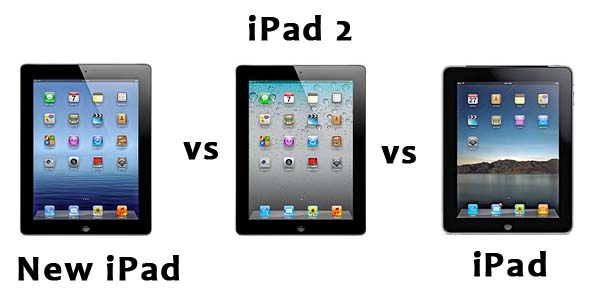
Модели с поддержкой только Wi-Fi можно подключить к внешнему GPS-навигатору, такому как Bad Elf Pro, для определения местоположения в полете. Другие варианты включают Sentry, который обеспечивает определение местоположения по GPS, а также информацию о погоде в полете и трафике через ADS-B.
Важно отметить, что тарифный план не требуется для использования возможностей GPS модели iPad Wi-Fi + Cellular; однако мы обнаружили, что тарифный план очень удобен для получения отчетов о погоде на ходу.
ШАГ ТРЕТИЙ: ВЫБЕРИТЕ ХРАНИЛИЩЕ
Варианты хранения: 64 ГБ, 128 ГБ, 256 ГБ, 512 ГБ, 1 ТБ или 2 ТБ (варианты зависят от модели iPad).
Мы настоятельно рекомендуем вариант 128 ГБ или выше. Для ForeFlight Mobile требуется около 15,5 ГБ для всех схем аэропортов США, листов A/FD, процедур по приборам, документов, секций VFR и маршрутных карт IFR. Канадские данные могут составлять 11 ГБ. Однако эти требования снижаются, если вся страна не загружается сразу. Например, для загрузки штатов США к востоку от Миссисипи потребуется около 5 ГБ. С 128 ГБ и более у вас будет достаточно места для ForeFlight, а также для других приложений, фильмов или музыки.
Например, для загрузки штатов США к востоку от Миссисипи потребуется около 5 ГБ. С 128 ГБ и более у вас будет достаточно места для ForeFlight, а также для других приложений, фильмов или музыки.
Где купить
Купите iPad
- В Apple Store
- В авторизованных розничных магазинах Apple
- Онлайн через веб-сайт Apple
Посетите сайт www.apple.com/ipad/compare, чтобы сравнить цены и функции всех моделей iPad.
Рекомендуемые принадлежности
Чемодан PIVOT
Запатентованный чехол для планшета PIVOT и универсальная система крепления, разработанная специально для использования пилотами в кабине, сочетает в себе высокопроизводительный обтекаемый корпус и крепление в моделях, доступных для всех популярных устройств EFB. Система PIVOT проста, надежна, доступна по цене и масштабируема для вашей работы.
Купить на Flyboys.com
Узнайте больше на Pivotcase.com
Портативный приемник Sentry ADS-B
Предлагает информацию о погоде в полете и трафике на ForeFlight, AHRS, встроенный WAAS для хранения, встроенный GPS, увеличенный срок службы батареи воспроизведение погоды, а также датчик CO и система сигнализации для дополнительной безопасности. Sentry уже доступен для покупки в магазине Sporty’s Pilot Shop.
Sentry уже доступен для покупки в магазине Sporty’s Pilot Shop.
Купить Sentry на Sporty’s
Узнать больше
Sentry Mini
Sentry Mini — это портативный приемник ADS-B и GPS, который предоставляет важные данные о погоде в полете, трафике и местоположении на ForeFlight. Sentry Mini поставляется с удобной сумкой для переноски с прилагаемым кабелем питания USB-C, а также быстросъемным креплением RAM на присоске.
Узнать больше Возможности подключения
Наша платформа ForeFlight Connect позволяет портативной и установленной авионике подключаться к ForeFlight Mobile и предоставлять такие возможности, как двусторонняя передача плана полета, ADS-B о погоде и трафике, резервное положение и GPS-координаты.
Ознакомьтесь с нашим подробным руководством по подключению
Аксессуары для iPad
Это аксессуары, которые мы используем сами. Мы не принимаем платные продакт-плейсменты. Мы всегда ищем новые, чтобы попробовать.

 Если этот процесс занимает более 15 минут, вам нужно будет повторить предыдущие шаги, чтобы ваш iPad снова не отключился.
Если этот процесс занимает более 15 минут, вам нужно будет повторить предыдущие шаги, чтобы ваш iPad снова не отключился.